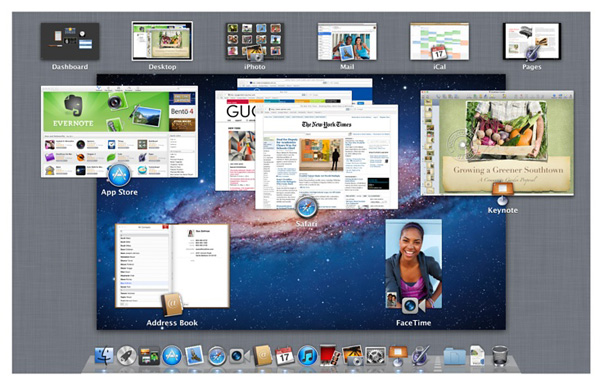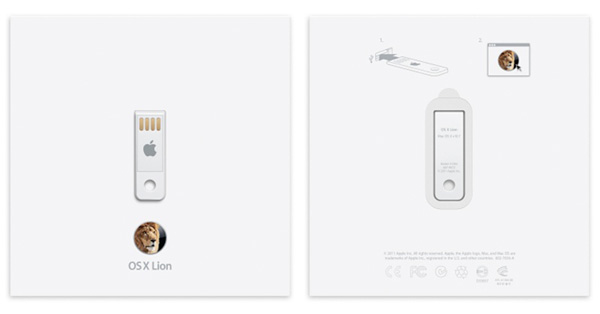OS X Lion y sus errores en su interfaz, que paso Apple?
Llevo ya unos días probando la nueva versión del sistema operativo de Apple, OS X Lion, y va siendo el momento de empezar a sacar las primeras conclusiones.
Cuando en Octubre de 2010 se presentó por primera vez, la compañía incidió en que se trataba de una versión que pretendía llevar todo lo mejor de iOS de vuelta al Mac, actualizar el sistema conjugando las bondades de uno y de otro.
Indudablemente, Apple lo ha conseguido, Lion es una mezcla entre lo que ya teníamos añadiéndole parte de la apariencia, los gestos multitáctiles y la usabilidad de iOS, una decisión inteligente y acertada que como muchos han señalado marca la primera pauta para una posible unificación total de ambos sistemas operativos, es decir, un único sistema preparado para varios dispositivos, algo parecido a lo que sucede ya en la dicotomía entre iPhone y iPad.

En general mis impresiones de estos primeros días son buenas, al fin y al cabo sigue siendo OS X, sin embargo hay una cosa que me molesta enormemente, una única cosa de la que todavía me sigo preguntando cómo es posible que haya sido permitida por Apple, es el que para mí es el gran fallo de OS X Lion.
Estoy hablando de la nueva interfaz de Finder, de esa barra lateral aburrida y mustia, de los tonos más apagados y pastel del famoso semáforo, de la horrible apariencia grisácea de Vista Previa que sustituye a la oscura elegancia de la anterior, en serio, Apple ¿qué se te estaba pasando por la cabeza? Al principio pensé que era sólo yo, pero poco a poco he ido viendo que en general casi todo el mundo tiene las mismas impresiones.
Y es que no estoy diciendo que OS X Lion sea feo, estoy diciendo que es aburrido, soso, que me deprime ese gris soviético de la barra lateral y esos iconos que están pidiendo a gritos un poco de color.
Creo firmemente que la satisfacción y la apariencia de usuario de un sistema operativo van unidas estrechamente a su diseño, por eso me llamó la atención desde siempre OS X. No es lo mismo sentarse a trabajar en una oscura alcoba con telarañas, calcetines en el suelo y las cervezas de la noche anterior que en un espacio limpio, iluminado y colorido que te invita a ser más productivo, no es lo mismo, no señor.
Parece mentira que diga esto, pero ese gris me mata tanto que a veces no puedo evitar acordarme de mi viejo Windows 95 y esa barra gris, Windows era un sistema operativo gris, gris hasta la médula hasta que llegó XP, en algunos sentidos, sino es por los iconos del dock y por la galaxia azulada del fondo de escritorio no hay tanta diferencia entre uno y otro.
¿Merece la pena pillarse un mosqueo semejante sólo porque hayan decidido cambiar el color de la barra lateral? Igual sí, igual no, Lion no ha hecho que llore desconsolado ante la pantalla o que tenga que abrir una caja de Diazepam, tampoco ha hecho que baje mi productividad, ni siquiera ha hecho que mi valoración general de OS X como el mejor sistema operativo de escritorio disminuya un ápice, pero es un fallo, y para mí, como usuario es un fallo de los gordos. El asunto tampoco deja de tener su ironía, porque resulta que si estamos en el finder y en la barra superior hacemos clic en Ir se nos abre un menú desplegable donde sí aparecen los iconos a todo color ¿WTF Apple?¿En la barra lateral no pero en el menú, un elemento que indudablemente se usa menos, sí?
Creedlo o no, pero el cambio a 7 cuando dejé el infame Vista tuvo también sus cambios no deseados, como la desaparición del Panel de Control en vista clásica, entiendo también que todo gran cambio en un sistema operativo lleva sus ventajas y sus desventajas, que no siempre llueve a gusto de todos y que, me da en la nariz, que una compañía tan obsesiva y compulsivamente detallista como Apple no creo que haya dejado el color grisáceo de Lion como algo al azar, pero igual sigo sin verle ningún sentido.
Lion sigue siendo, al 99% de sus prestaciones, un sistema operativo fabuloso, increíble, con sus bugs por ser una primera versión, con sus inevitables fallos que todo sistema tiene y sobre todo las características que no me acaban de convencer o que prefería tal y como estaban antes, aunque quizá eso sea ya carne de otro post. Esto no es la pataleta de alguien porque su sistema operativo no es exactamente cómo el desearía que fuese, es la clara exposición de que hasta las compañías que tradicionalmente siempre han puesto mucho mimo en su apariencia e interfaz acaban por meter la pata en alguna que otra ocasión, esta es la de Apple. Usuarios de OS X ¿Qué pensáis de todos estos cambios? ¿Preferíais la antigua apariencia, más colorida y alegre, o en Lion se ha vuelto más que aburrida, elegante a la fuerza por ese gris abundante por doquier?